Tests
04.09.2014, 07:18 Uhr
Test: Parallels Desktop 10
Wer Windows am Mac verwenden will, kommt an dieser Software schwerlich vorbei.
Um Windows auf einem Mac zu betreiben, stehen zwei Optionen zur Wahl: Boot Camp oder eine Virtualisierung. «Boot Camp» steht für den Assistenten, der zusammen mit OS X ausgeliefert wird. Er lädt die aktuellen Windows-Treiber aus dem Netz, partitioniert die Festplatte und hilft bei der Installation von Windows. Danach kann der Mac wahlweise unter OS X oder Windows gestartet werden.
Der Nachteil: Bei jedem Wechsel des Systems wird ein Neustart fällig. Für die meisten Anwender ist deshalb eine Virtualisierung die bessere Lösung. Dabei handelt es sich um eine vollständige Windows-Umgebung innerhalb von OS X, die in einem eigenen Fenster betrieben wird.
Dies ist die Domäne von Parallels Desktop – und zwar seit jenem denkwürdigen Moment, als Apple den Umstieg auf Intel-Prozessoren vollzogen hat. Das Verhalten der Hardware in der Windows-Umgebung kann im Detail gesteuert werden. Zu Beginn übernimmt man jedoch vorzugsweise die Voreinstellungen von Parallels Desktop und ignoriert den Rest – erst recht, weil in Version 10 das Nutzerverhalten auf Knopfdruck angepasst werden kann:
Die Installation
Parallels Desktop wird ohne Gast-Betriebssystem ausgeliefert. Unterstützt wird jedoch alles, was mit herkömmlicher PC-Hardware arbeitet. Ubuntu lässt sich genauso installieren, wie Android oder Chrome OS. Diese Systeme lassen sich beim Anlegen einer neuen «Virtuellen Maschine» (VM) kostenlos herunterladen; danach beschränkt sich die narrensichere Installation auf wenige Klicks.
So wird es einem leicht gemacht, auch einmal andere Systeme auszuprobieren. Allerdings ist zumeist Windows das Ziel. Im Lieferumfang von Parallels Desktop ist jedoch keine Lizenz enthalten; diese muss anderweitig beschafft werden.
Für die Installation kann wahlweise eine Installations-DVD oder – noch besser – ein Image verwendet werden. Dieses wird lediglich auf das Dock-Symbol von Parallels Desktop gezogen.
Der Rest ist einfacher, als auf einem echten PC: Nach der Eingabe der Seriennummer läuft die gesamte Installation vollautomatisch ab, bis man irgendwann vor der Einrichtung des Benutzer steht.
Abschliessend werden automatisch die «Parallels Tools» installiert. Dabei handelt es sich um angepasste Windows-Treiber, damit die FaceTime-Kamera, das Trackpad und die anderen Mac-Komponenten auch unter Windows so funktionieren, wie man es sich vom Mac her gewohnt ist.
Nächste Seite: Integrationsbemühungen
Integrationsbemühungen
Integrationsbemühungen
Parallels Desktop kennt verschiedene Möglichkeiten des Zusammenlebens mit der Mac-Umgebung. Im einfachsten Fall läuft die ganze Windows-Umgebung in einem separaten Fenster, das herumgeschoben und skaliert werden kann; die Auflösung der virtuellen Windows-Umgebung wird dabei dynamisch angepasst.
Vollbild-Modus. Die Windows-Umgebung nimmt den ganzen Bildschirm ein. Wäre da nicht die Apple-Hardware, müsste man meinen, es handle sich um einen reinrassigen PC. Diese Darstellung empfiehlt sich für kleine Bildschirme, für ungestörtes Arbeiten in der Windows-Umgebung und für die Windows-Darstellung auf einem zweiten Monitor.
Coherence (Zusammenhalt). Windows-Oberfläche und -Desktop verschwinden. Die Fenster der Windows-Anwendungen mischen sich losgelöst unter die Mac-Fenster.
Modality. Im Modality-Mode läuft Windows ebenfalls in einem Fenster. Dieses kann jedoch blitzschnell skaliert und herumgeschoben werden, ohne dass sich die Bildschirmauflösung innerhalb der VM ändert. Das Fenster kann beliebig klein sein und eignet sich hervorragend, um nebenbei einen komplexeren Ablauf innerhalb von Windows zu überwachen.
Peripherie und Bedienung
Die virtuelle Maschine kann auf alle Geräte zugreifen, die zum Mac gehören. Beim ersten Verbinden von externen Komponenten wird definiert, ob zum Beispiel ein USB-Stick unter OS X oder unter Windows verwendet werden soll. Wird bei der Entscheidung die Alt-Taste gedrückt, bleibt diese Zuweisung erhalten, kann aber jederzeit in den Einstellungen geändert werden:
Bei den meisten Geräten klappt das ohne Probleme, da viele Treiber bereits zum Lieferumfang von Windows gehören – ansonsten müssen sie wie auf einem regulären PC nachinstalliert werden. Die Verbindung verschiedener Geräte klappte in unserem Test stets auf Anhieb – auch bei iPhones, Kameras oder Druckern. Externe Massenspeicher können jedoch immer nur in einer Umgebung verwendet werden.
Nächste Seite: Datenaustausch
Datenaustausch
Datenaustausch
Der Austausch zwischen den beiden Welten kann auf verschiedene Arten erfolgen: Am einfachsten werden Ordner und Dateien einfach mit Drag & Drop von einer Umgebung in die nächste geschaufelt. Alternativ können in den Einstellungen Mac-Ordner bestimmt werden, die gleichzeitig unter Windows verwendet werden können.
In der höchsten Ausbaustufe lässt sich sogar das ganze Dateisystem des Macs für Windows zugänglich machen – das dürfte jedoch so manchem Mac-Anwender zu waghalsig erscheinen, denn damit öffnen sich die Schleusen für Schadsoftware aller Art.
Gemeinsame Cloud-Ordner
Zu den besten Neuerungen von Parallels Desktop 10 gehört die gemeinsame Nutzung der Cloud-Dienste Dropbox, Microsoft OneDrive und Google Drive. Die zugehörigen Ordner aus der Mac-Umgebung stehen automatisch auch unter Windows oder Ubuntu zur Verfügung; das heisst, diese Daten werden nicht mehr in die VM kopiert, was Dubletten vermeidet und den Speicher schont.
Direkter Zugriff auf das Gast-System
Und dann ist da noch der direkte Zugriff auf das virtuelle Laufwerk des Gastsystems. Im Fall von Windows bedeutet das, dass die Festplatte der virtualisierten Umgebung mit einem Doppelklick geöffnet und verändert werden kann. Fast überflüssig, zu erwähnen, dass solche Operationen am offenen Brustkorb mit der nötigen Vorsicht durchgeführt werden sollten.
Nächste Seite: Datensicherheit, Risiken und Abhilfen
Datensicherheit, Risiken und Abhilfen
Datensicherheit, Risiken und Abhilfen
Die virtuelle Maschine mit ihrem System, den Programmen und allen Daten wird in einer einzigen Datei gespeichert, die eine virtuelle Festplatte repräsentiert. Das hat den Vorteil, dass der ganze virtuelle PC einfach auf eine externe Festplatte gesichert wird.
Hinzu kommt, dass beim Beenden von Parallels Desktop der aktuelle Zustand der virtuellen Maschine auf die Mac-Festplatte geschrieben wird, mit allen offenen Programme usw. Beim nächsten Start von Parallels wird dieser Zustand wiederherstellt – und zwar sehr viel schneller, als wenn der PC regulär gestartet wird. Allerdings sollte dem virtuellen PC nicht mehr RAM zugeteilt werden als nötig, denn es macht einen grossen Unterschied, ob beim Beenden 2 GB oder 8 GB RAM auf die Festplatte geschrieben werden müssen.
So oder so: Desktop 10 läuft sehr flüssig und ist auf einem modernen Mac nicht von einem regulären PC zu unterscheiden. Allerdings liegt noch einmal ein kräftiger Temposchub drin, wenn die VM nicht auf einer Festplatte, sondern auf einem SSD-Laufwerk gespeichert wird. Wenn der Mac nur mit einer Festplatte ausgerüstet ist, empfiehlt sich unbedingt eine externe SSD, die über USB 3.0 oder Thunderbolt angeschlossen wird.
Experimente ohne Konsequenzen
Zu guter Letzt kann in den Einstellungen festgelegt werden, dass jede Änderung an der virtuellen Festplatte nur temporär in diese Datei geschrieben wird. Erst wenn Windows innerhalb von Parallels Desktop beendet wird, fragt die Software nach, ob die Änderungen gesichert werden sollen:
Mit einem Klick auf «Verwerfen» wird die virtuelle Festplatte in den ursprünglichen Zustand versetzt, und zwar bis auf das kleinste Bit. Jede Software-Installation, jedes Herumbasteln und jede Virenattacke wird einfach neutralisiert. Das sind traumhafte Verhältnisse, weil man sich bei Experimenten stets in Sicherheit wiegen kann.
Die Kehrseite der Medaille
Die Sache hat jedoch (wie üblich) einen Haken. Die virtuelle Maschine verkraftet einen internen Windows-Absturz problemlos. Ganz anders sieht die Sache bei einem Absturz von Parallels Desktop oder bei einem Stromausfall aus: Dabei wird die virtuelle Festplatte meistens so nachhaltig beschädigt, so dass sie sich nicht mehr öffnen lässt. Die anschliessende Fehlermeldung klingt zwar halbwegs erträglich, doch tatsächlich verkündet sie den Totalverlust:
Aus gutem Grund sollte also der virtuelle PC regelmässig heruntergefahren und die Änderungen gesichert werden, damit die virtuelle Festplatte anschliessend korrekt auf einem anderen Medium gesichert werden kann.
Backup in der Mac-Umgebung
Die beste Sicherheitsmassnahme besteht darin, dass Sie sämtliche (!) Daten, die Sie innerhalb der Windows-Umgebung verwenden, in einem gemeinsam genutzten Ordner aus der Mac-Umgebung speichern. So befinden sich die Dateien nicht nur ausserhalb der Windows-Gefahrenzone, sondern werden auch von Time Machine oder einer anderen Backup-Software erfasst. Sollte es zum Schlimmsten kommen, reduzieren sich die Auswirkungen auf ein kurzes Fluchen und eine Kaffeepause, bis die virtuelle Umgebung von der externen Festplatte zurückgespielt worden ist. Danach kann es weitergehen.
Nächste Seite: Geld sparen und Fazit
Geld sparen und Fazit
Geld bei der Anschaffung sparen
Eine kostenlose Demo von Parallels Desktop 10 finden Sie auf der Website von Parallels – doch kaufen sollten Sie auf jeden Fall woanders. Aus rund 80 Dollar für die Vollversion werden auf der deutschen Website 80 Euro und bei der Bestellung unverschämte 110 Franken! Genau dieselbe Version kostet jedoch bei brack.ch gerade einmal 71 Franken.
Fazit: Parallels Desktop 10 ist ein Muss für alle, die ab und zu auf eine Windows-Umgebung angewiesen sind. Die Installation ist fast schon lächerlich einfach. Der Betrieb ist stabil und sicher, wenn man sich gegen die erwähnten Risiken wappnet. Und Dank der verschiedenen Darstellungsarten lässt jeder Mac-Anwender genau so viel Windows zu, wie ihm lieb ist.
Testergebnis
Hervorragende Integration, Bedienung, Leistung
Unsympathische Preispolitik
Details: Ab OS X «Lion» 10.7.6
Preis: 110 Franken (Hersteller) oder 71 Franken (brack.ch)
Infos:www.parallels.com/de
Leserwertung
Jetzt abstimmen!
Was halten Sie vom Produkt?
Was halten Sie vom Produkt?

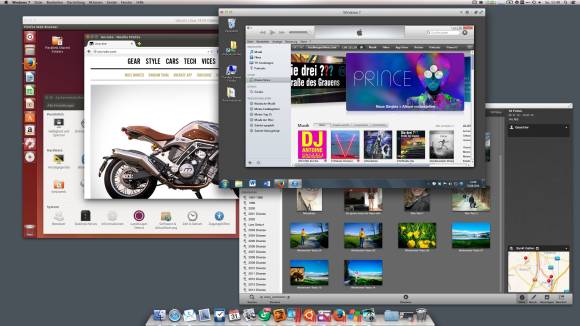
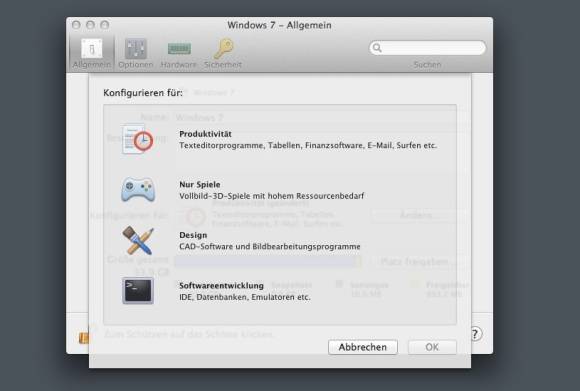
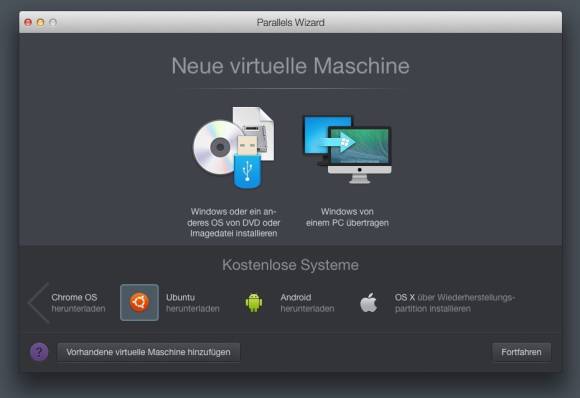
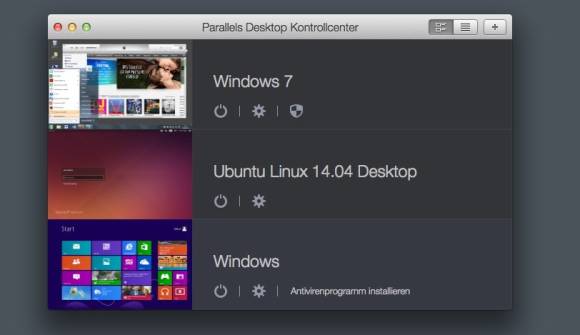
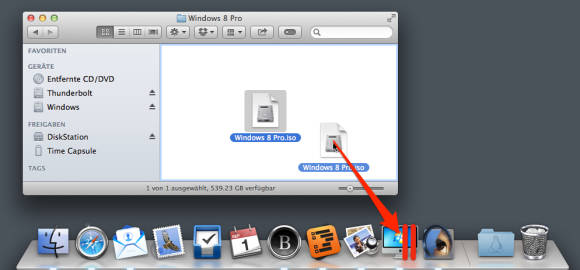
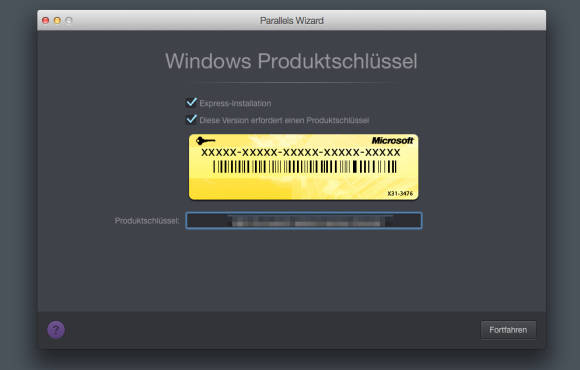
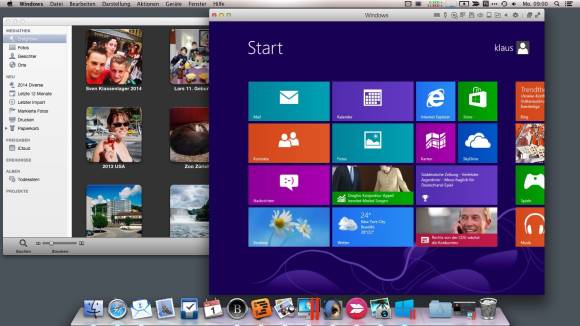
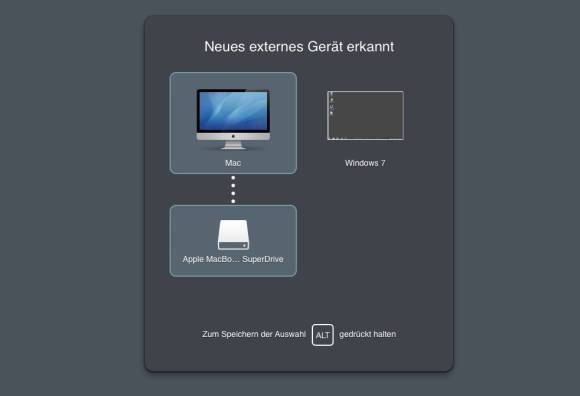
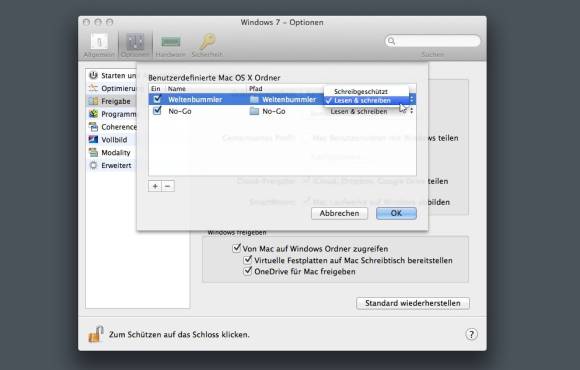
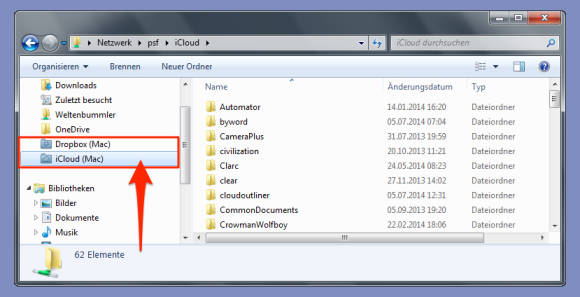
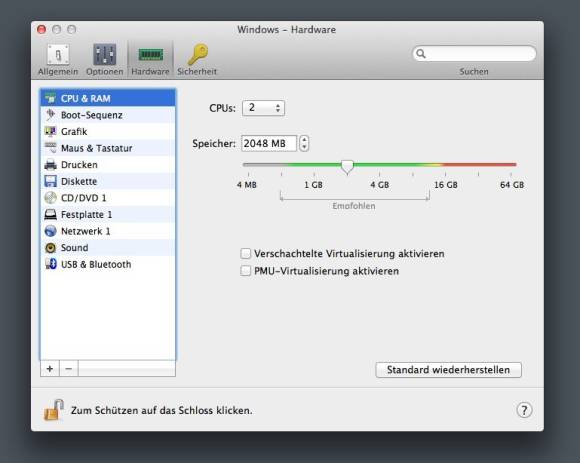
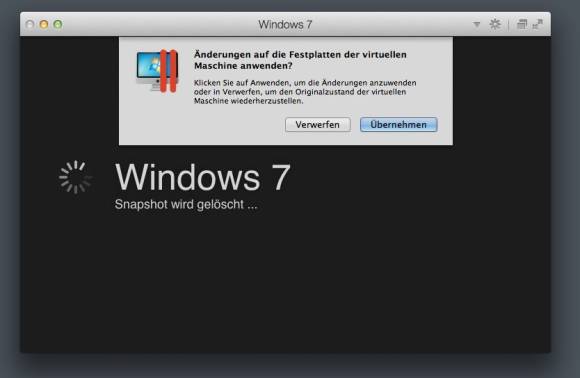
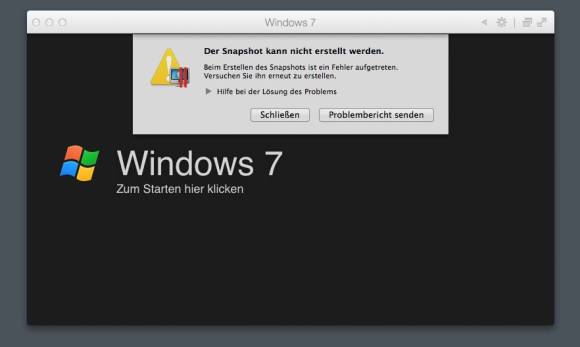
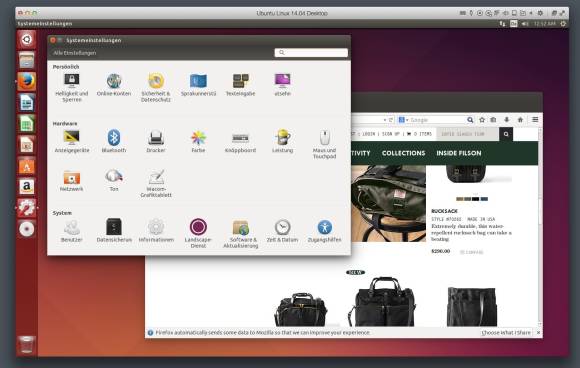






08.09.2014
08.09.2014
08.09.2014
09.09.2014